Page 13 of 89
Sissejuhatus13Rakendused
Konkreetsete nutitelefoni rakenduste
kuvamiseks Infotainment-süsteemi
ekraanil ühendage oma nutitelefon.
Rakenduste peamenüü kuvamiseks
vajutage d.
Puudutage Apple CarPlay või
Android Auto . Kuvatakse menüü
erinevate valitavate rakendustega.
Üksikasjaliku kirjeldus leiate 3 30.
Seaded
Vajutage : ja valige seejärel
Heliseaded , et kuvada vastav menüü.
Üksikasjaliku kirjeldus leiate 3 14.
Vajutage
: ja seejärel VALIKUD, et
kuvada erinevate süsteemiga seotud
seadete menüü.
Üksikasjaliku kirjeldus leiate 3 14.
Sõiduki seaded
Valige _, et avada erinevate
süsteemiga seotud seadete menüü.
Sõiduki seadeid on kirjeldatud
omaniku käsiraamatus.
Page 30 of 89
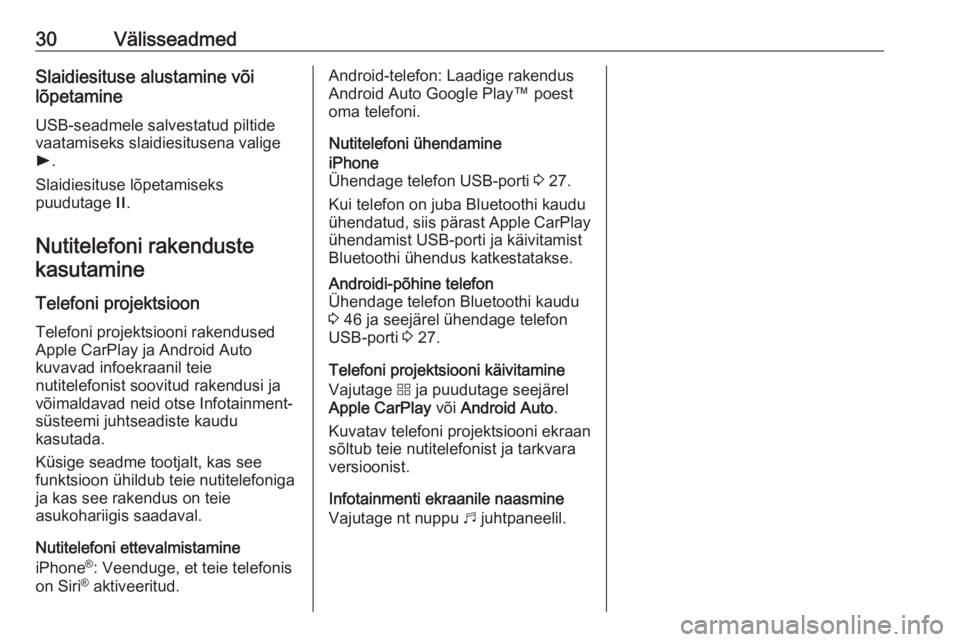
30VälisseadmedSlaidiesituse alustamine või
lõpetamine
USB-seadmele salvestatud piltide
vaatamiseks slaidiesitusena valige
l .
Slaidiesituse lõpetamiseks
puudutage /.
Nutitelefoni rakenduste kasutamine
Telefoni projektsioon Telefoni projektsiooni rakendusedApple CarPlay ja Android Auto
kuvavad infoekraanil teie
nutitelefonist soovitud rakendusi ja
võimaldavad neid otse Infotainment-
süsteemi juhtseadiste kaudu
kasutada.
Küsige seadme tootjalt, kas see
funktsioon ühildub teie nutitelefoniga
ja kas see rakendus on teie
asukohariigis saadaval.
Nutitelefoni ettevalmistamine
iPhone ®
: Veenduge, et teie telefonis
on Siri ®
aktiveeritud.Android-telefon: Laadige rakendus
Android Auto Google Play™ poestoma telefoni.
Nutitelefoni ühendamineiPhone
Ühendage telefon USB-porti 3 27.
Kui telefon on juba Bluetoothi kaudu
ühendatud, siis pärast Apple CarPlay
ühendamist USB-porti ja käivitamist
Bluetoothi ühendus katkestatakse.Androidi-põhine telefon
Ühendage telefon Bluetoothi kaudu
3 46 ja seejärel ühendage telefon
USB-porti 3 27.
Telefoni projektsiooni käivitamine
Vajutage d ja puudutage seejärel
Apple CarPlay või Android Auto .
Kuvatav telefoni projektsiooni ekraan
sõltub teie nutitelefonist ja tarkvara
versioonist.
Infotainmenti ekraanile naasmine Vajutage nt nuppu b juhtpaneelil.
Page 43 of 89
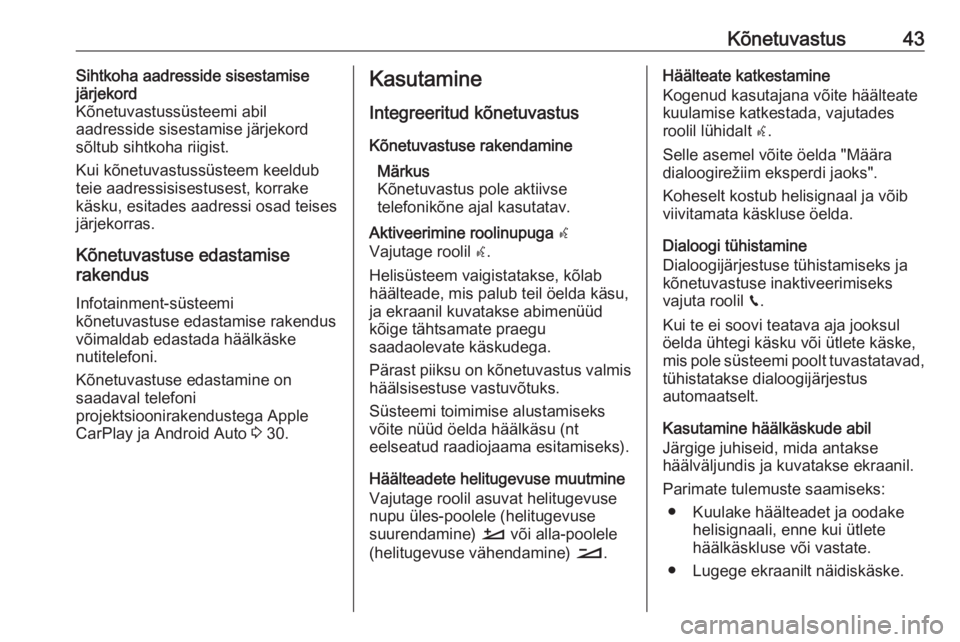
Kõnetuvastus43Sihtkoha aadresside sisestamise
järjekord
Kõnetuvastussüsteemi abil
aadresside sisestamise järjekord
sõltub sihtkoha riigist.
Kui kõnetuvastussüsteem keeldub
teie aadressisisestusest, korrake
käsku, esitades aadressi osad teises
järjekorras.
Kõnetuvastuse edastamise
rakendus
Infotainment-süsteemi
kõnetuvastuse edastamise rakendus võimaldab edastada häälkäske
nutitelefoni.
Kõnetuvastuse edastamine on
saadaval telefoni
projektsioonirakendustega Apple CarPlay ja Android Auto 3 30.Kasutamine
Integreeritud kõnetuvastus
Kõnetuvastuse rakendamine Märkus
Kõnetuvastus pole aktiivse
telefonikõne ajal kasutatav.Aktiveerimine roolinupuga w
Vajutage roolil w.
Helisüsteem vaigistatakse, kõlab
häälteade, mis palub teil öelda käsu,
ja ekraanil kuvatakse abimenüüd
kõige tähtsamate praegu
saadaolevate käskudega.
Pärast piiksu on kõnetuvastus valmis häälsisestuse vastuvõtuks.
Süsteemi toimimise alustamiseks
võite nüüd öelda häälkäsu (nt
eelseatud raadiojaama esitamiseks).
Häälteadete helitugevuse muutmine
Vajutage roolil asuvat helitugevuse
nupu üles-poolele (helitugevuse
suurendamine) À või alla-poolele
(helitugevuse vähendamine) Á.
Häälteate katkestamine
Kogenud kasutajana võite häälteate
kuulamise katkestada, vajutades roolil lühidalt w.
Selle asemel võite öelda "Määra
dialoogirežiim eksperdi jaoks".
Koheselt kostub helisignaal ja võib
viivitamata käskluse öelda.
Dialoogi tühistamine
Dialoogijärjestuse tühistamiseks ja
kõnetuvastuse inaktiveerimiseks vajuta roolil v.
Kui te ei soovi teatava aja jooksul
öelda ühtegi käsku või ütlete käske, mis pole süsteemi poolt tuvastatavad,
tühistatakse dialoogijärjestus
automaatselt.
Kasutamine häälkäskude abil
Järgige juhiseid, mida antakse
häälväljundis ja kuvatakse ekraanil.
Parimate tulemuste saamiseks: ● Kuulake häälteadet ja oodake helisignaali, enne kui ütlete
häälkäskluse või vastate.
● Lugege ekraanilt näidiskäske.